
[Эффективные советы по работе с PDF] Как создать URL-ссылку для PDF-документа

Формат PDF-файла является одним из популярных способов обмена информацией в Интернете. Они совместимы с различными устройствами, и вы можете легко редактировать, читать и распространять их. Один из способов обеспечить быстрый обмен PDF-файлами — добавить гиперссылку. Однако, если вы никогда не выполняли такую задачу, вам, скорее всего, интересно, как создать URL-ссылку для PDF-документа. Читайте дальше, чтобы узнать, как этого достичь.
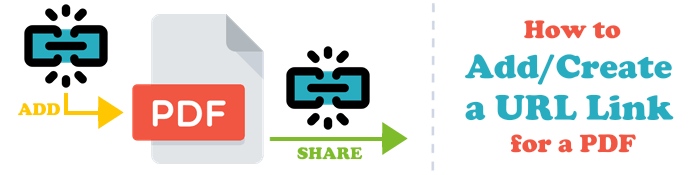
Если вы регулярно делитесь несколькими PDF-файлами, автономные инструменты станут достойным выбором, поскольку они обеспечивают более быстрое преобразование благодаря опции пакетной обработки. Вот офлайн-опции, которые вам нужно знать.
PDF Editor — один из лучших инструментов, поскольку он включает в себя широкий спектр инструментов редактирования, необходимых для PDF-файлов, включая создание ссылки на PDF-файл. Одним из ключевых моментов использования этого программного приложения является то, что оно защищает данные PDF при добавлении к ним URL-адреса. Это важно для людей, желающих конвертировать PDF-документы , содержащие конфиденциальную информацию.
Вот некоторые возможности PDF Editor.
Узнайте, как превратить PDF-документ в URL-адрес:
01 Загрузите, установите и запустите приложение PDF Editor на своем компьютере. Нажмите «Открыть файл» , чтобы загрузить PDF-документ, который вы хотите преобразовать в URL-адрес.
02 Нажмите «Изменить» в строке меню, и появится список опций. Выберите опцию «Добавить ссылку» .

03 Выберите область на странице, чтобы создать новую ссылку. Появится окно ссылки. Вы можете выбрать предпочтительный внешний вид поля ссылки и заполнить ссылку для добавления в PDF-файл.

WPS Office позволяет быстро и легко просматривать и редактировать документы благодаря чистому и интуитивно понятному пользовательскому интерфейсу. Простота использования также полезна для тех, кто хочет легко создать ссылку на PDF.
Вот шаги по созданию ссылки на PDF с помощью WPS Office.
Шаг 1. Загрузите, установите и запустите приложение WPS Office на своем компьютере. Откройте PDF-документ с помощью приложения.
Шаг 2. Нажмите «Изменить» в строке меню программы и выберите «Ссылка» . Нажмите «Добавить/изменить ссылку» , и вы сможете свободно добавить ссылку в свой документ.
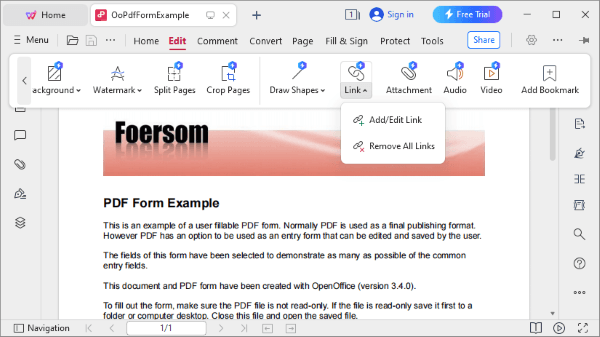
Если гиперссылки Word на PDF не работают, что делать? Проверьте следующее руководство, чтобы найти ответ.
Гиперссылки из Word в PDF не работают? Советы и рекомендации по устранению неполадокAdobe Acrobat — еще один удобный инструмент для добавления URL-адреса в документ PDF. Вот шаги:
Шаг 1. Откройте «Инструменты» > «Редактировать PDF» > «Ссылка» > «Добавить или изменить» . После этого указатель превратится в перекрестие, и все существующие ссылки в документе станут видимыми.

Шаг 2. Выберите область, в которой вы хотите создать ссылку. В окне «Создать ссылку» выберите предпочтительный вид ссылки и добавьте URL-адрес.
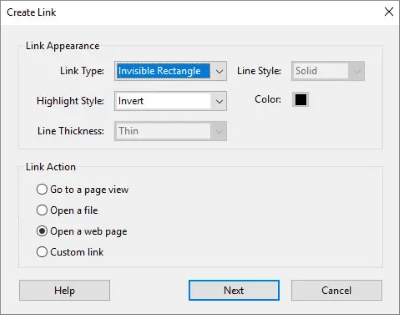
Если вы думаете о том, как создать PDF-документ с включенным URL-адресом, стоит рассмотреть онлайн-инструменты. Вот несколько онлайн-инструментов, которые следует использовать при преобразовании PDF-файла в ссылку.
Google Диск предоставляет пользователям возможность автоматически загружать файлы, уже загруженные на Google Диск. Если у вас есть несколько файлов на Google Диске, которыми вы хотите поделиться, возможно, вам стоит попробовать этот вариант.
Вот шаги, которые следует учитывать при преобразовании PDF-файла в ссылку.
Шаг 1. Перейдите на домашнюю страницу Google Диска и в главном интерфейсе нажмите «Создать» , чтобы загрузить PDF-документ, к которому вы хотите добавить URL-адрес.

Шаг 2. После загрузки нажмите значок с тремя точками > Поделиться > Копировать ссылку . Вот как найти URL-адрес PDF-документа. Скопируйте ссылку и поделитесь ею с другими.
Примечание. Нажмите здесь, чтобы узнать, как удалить гиперссылки из файлов PDF .
Microsoft OneDrive предоставляет пользователям возможность обмениваться файлами на нескольких устройствах. Одна из причин, по которой предпочтение отдается облачному хранилищу, заключается в том, что файлы зашифрованы для предотвращения атак. Это также может быть полезная платформа, если вы хотите преобразовать PDF-документ в URL-адрес.
Вот как создать URL-адрес для PDF-документа с помощью OneDrive.
Шаг 1. Создайте учетную запись OneDrive и после успешного входа нажмите «Загрузить» , чтобы загрузить документ, который вы хотите преобразовать в URL-адрес.

Шаг 2. Когда вы выберете документ, на экране появится многоточие. Нажмите на него, и появится раскрывающееся меню. Нажмите кнопку «Поделиться» . Кроме того, вы можете щелкнуть значок «Поделиться» в пунктах меню на экране.
Шаг 3. Нажмите кнопку «Копировать ссылку» и поделитесь PDF-документом со своими коллегами и друзьями.
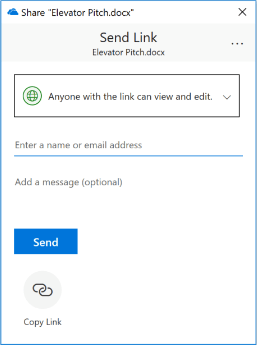
Чтобы быстро создать URL-ссылку для PDF-документа, вам следует рассмотреть возможность использования любого из автономных и онлайн-инструментов, упомянутых в этом руководстве. Большинство этих инструментов имеют удобный интерфейс, который ускоряет процесс конвертации. Конечно, наиболее рекомендуемым является PDF Editor , который не только безопасен и эффективен, но и функционален.
Похожие статьи:
[Решения для офиса] Как отправить PDF-файл, защищенный паролем, 6 различными способами
[Простое решение для Office] Как связать PDF-файл в Документах Google | 4 метода